Особенности регистрации Apple ID без кредитной карты. Как создать apple id без привязки карты
Как создать Apple ID без привязки банковской карты — Блог re:Store Digest
Зачем нужен Apple ID?
Apple ID — это личная учётная запись, которая обеспечивает доступ к службам Apple.
Проследовав инструкции ниже, вы сможете:
-
загружать программы, игры, музыку и фильмы из App Store и iTunes Store;
-
синхронизировать фотографии, контакты, заметки, закладки браузера и другие данные между своими устройствами Apple с помощью облачного хранилища iCloud;
-
бесплатно обмениваться мгновенными сообщениями iMessage и звонить по видеосвязи FaceTime другим пользователям техники Apple;
-
найти iPhone, iPad или Mac в случае утери или кражи.
Другие способы создать Apple ID:
Как создать Apple ID без банковской карты с iPhone или iPad
Шаг 1: Запустите магазин приложений App Store на своём iPhone или iPad.
Шаг 2: Перейдите на вкладку «Топ-чарты» и попробуйте загрузить любое бесплатное приложение.
Шаг 3: Нажмите на кнопку «Войти», после чего выберите пункт «Создать Apple ID».
Шаг 4: Перед вами откроется список стран. Выберите страну, в которой необходимо зарегистрировать учётную запись, и нажмите «Далее».
Шаг 5: Примите пользовательское соглашение, после чего подтвердите согласие, нажав «Принять».
Шаг 6: На открывшейся странице заполните следующие поля:
-
Е-mail. Введите существующий адрес электронной почты, к которому у вас есть доступ. Именно он будет вашим Apple ID;
-
Пароль. Старайтесь придумать достаточно сложный пароль, состоящий как минимум из 8-ми знаков, с чередующимися заглавными и строчными буквами и цифрами. Не выбирайте лёгкие пароли во избежание взлома своей учётной записи. Во втором текстовом поле введите придуманный пароль ещё раз.
Важно! Хорошо запомните, а лучше запишите придуманный пароль. Без него вы не сможете использовать Apple ID.
-
Безопасность. Выберите три контрольных вопроса и впишите свои ответы на них в текстовые поля. Эта информация понадобится, если вы забудете пароль к Apple ID.
-
Резервный E-mail. Если потеряете пароль от Apple ID, резервный e-mail облегчит его восстановление. Заполнять это поле необязательно.
-
Дата рождения. Согласно внутренней политике Apple, система откажет в регистрации Apple ID, если от введённой даты до настоящего времени прошло менее 13 лет.
Шаг 7: На этой странице вы должны указать платёжные данные. Если вы все правильно сделали, среди выбора типа кредитной карты появится пункт «Нет». Выберите его.
Шаг 8: На адрес электронной почты, указанный в качестве идентификатора (имени пользователя) Apple ID, будет отправлено письмо с подтверждением регистрации. Откройте это письмо и перейдите по ссылке, чтобы завершить создание Apple ID.
Как создать Apple ID без банковской карты с помощью компьютера Mac или PC
Шаг 1: Запустите на своем компьютере приложение iTunes.
Шаг 2: Щёлкните на выпадающее меню в левом верхнем углу окна iTunes.
Шаг 3: Выберите раздел «Программы».
Шаг 4: В верхней части экрана выберите пункт «App Store».
Шаг 5: Вы перешли в магазин App Store, такой же, как на iPhone и iPad. Выберите любое бесплатное приложение и нажмите «Загрузить».
Шаг 6: В открывшемся окне нажмите на «Создать Apple ID».
Шаг 7: Примите пользовательское соглашение, после чего подтвердите согласие, нажав «Принять».
Шаг 8: Заполните информацию на открывшейся странице, как описано выше в этой статье, и нажмите «Далее».
Шаг 9: На этой странице вы должны указать платёжные данные. Если вы все правильно сделали, среди выбора типа кредитной карты появится пункт «Нет». Выберите его.
Шаг 10: На адрес электронной почты, указанный в качестве идентификатора (имени пользователя) Apple ID, будет отправлено письмо с подтверждением регистрации. Откройте это письмо и перейдите по ссылке, чтобы завершить создание Apple ID.
www.re-store.ru
Где пункт «Нет», или как создать Apple ID без привязки к кредитной карте
Некоторые пользователи сталкиваются с ситуацией, когда не могут создать Apple ID без привязки к банковской карте. По тем или иным причинам они не могут найти пункт «Нет» в способах оплаты в процессе создания учетной записи Apple.
Вконтакте
Google+

Прежде всего стоит сразу заметить, что главной причиной возникающих проблем в основном является то, что пользователь начинает создавать аккаунт не выбрав бесплатное приложение. Тем не менее приведем краткую инструкцию по правильному созданию Apple ID, с учетом всех ошибок юзеров.
Как создать Apple ID без привязки к кредитной карте в приложении iTunes на компьютере
- Начинать следует с запуска iTunes на компьютере (скачать программу можно здесь), в котором следует нажать на иконку App Store.
- После того как открылся App Store следует выбрать любую бесплатную программу. Затем кликаем по «Загрузить» (кнопка находится справа от иконки приложения) и в открывшемся окне нажимаем «Создать Apple ID«.

- После того как вы заполните поля для регистрации, следует перейти на следующую страницу. Если вы выбрали действительно бесплатную программу, то в способах оплаты рядом с наименованием банковских карточек появится вариант «Нет«.
- После этого пройдите последний этап регистрации, подтвердив свой электронный адрес, перейдя по ссылке в полученном от службы поддержки письме.

Смотрите также:
yablyk.com
Как создать Apple ID без кредитной карты

Если вы владелец техники Apple, то вам точно понадобится Apple ID. Создать его с привязкой к кредитной карте наверно не возникнет проблем, а вот создать Apple ID без карты это уже немного сложнее. В первую очередь Apple хочет чтобы ее клиенты были платежеспособны и могли приобретать платный контент, поэтому при регистрации требует ввода данных кредитной карты. В результате регистрация Apple ID без карты невозможна без знания прикрытой лазейки. В этой статье я подробно расскажу как зарегистрировать такой Apple ID.
Шаг 1. Первое что нам понадобится для создания Apple ID без карты — iTunes. Для примера я буду использовать iTunes 11. Запускаем программу и переходим в раздел App Store. Далее нам нужно убедиться, что мы регистрируем Apple ID для российского магазина. Это нужно для того, чтобы в будущем, если понадобится вы смогли подключить кредитную карту российского банка. Сменить страну можно в самом низу окна.

Шаг 2. Теперь находим любое бесплатное приложение и нажимаем кнопку «Бесплатно»
Внимание! Этот шаг является обязательным, пропустив его вы не сможете создать Apple ID без карточки.

Шаг 3. После чего у нас появляется окошко с просьбой ввести логин и пароль от Apple ID, не обращаем на это внимание и нажимаем на кнопку «Создать Apple ID».

Шаг 4. Далее перед нами открывается страница на которой мы должны подтвердить наше желание создать Apple ID нажатием на кнопку «Продолжить». В следующем окне нам необходимо принять условия и политику конфиденциальности Apple, отмечая соответствующий пункт галочкой, и жмем кнопку «Принять».


Шаг 5. Дойдя до окна которое показано ниже, заполняем данные. Не ошибитесь с вводом вашего email, так как на него вам отошлют регистрационные данные для Apple ID. Для улучшенной защиты обязательно укажите резервный email, в случае взлома аккаунта на него прийдет сообщение с инструкцией по восстановлению данных.

Шаг 6. В следующем окне вам предложат выбрать способ оплаты, на что отмечаем «Нет». Адрес выставления счета можно указывать любой, это ни на что не влияет. Нажимаем «Создать Apple ID».

На этом этапе мы завершаем создание Apple ID, осталось только подтвердить свой email, указанный при регистрации, и вы сможете начать пользоваться аккаунтом.

Поздравляю с удачной регистрацией! Теперь вы полноценный пользователь продукции Apple!

Если у вас возникли трудности, предлагаю посмотреть видео инструкцию по созданию Apple ID без кредитной карты, просто перейдите по этой ссылке.
Возникли трудности? Напиши об этом в комментариях, и я обязательно постараюсь помочь тебе решить проблему.
icupertino.ru
Создаем Apple ID без привязки кредитной карты
Apple ID – это учетная запись пользователя, которая предоставляет доступ ко всем сервисам и приложениям для вашего iPhone или iPad. Поэтому, использование любого яблочного устройства начинается именно с создания Apple ID. Так как на App Store большинство программ и игр платные, при регистрации учетной записи, Apple просит привязать к вашему аккаунту платежную карту для возможности совершения покупок. Но что делать, если карты нет или вы просто не желаете заполнять эти поля? Наша инструкция поможет пропустить этот шаг и создать свою учетку без указания платежных реквизитов.
- Запускаем приложение App Store на своем девайсе и переходим в раздел «Лучшие бесплатные приложения». Важно помнить, что приложения должны быть именно бесплатными, иначе ничего не получится.
- Выбираем любое, понравившееся Вам приложение и нажимаем «Загрузить».
- Далее появится окно, в котором необходимо выбрать пункт «Создать Apple ID» и приступаем к регистрации.
- На первом этапе выбираем страну нашего обитания и переходим к следующему шагу.
- Читаем пользовательское соглашение и нажимаем "Принять".
- Вводим свой адрес электронной почты, который в дальнейшем будет выступать в качестве Вашего Apple ID и придумываем себе пароль минимум из 8-ми символов. Пароль может состоять из заглавных или прописных латинских букв и цифр, не должен содержать пробелов. Жмем «Далее» и переходим к настройке безопасности.
- Из списка предложенных вопросов выбираем наиболее подходящие и, в соответствующие поля вписываем ответы на них. Это делается для того, чтобы в случае взлома Вашего аккаунта или потери пароля можно было восстановить доступ к нему, ответив на эти самые вопросы. Поэтому желательно выбирать вопросы, на которые Вы наверняка не забудете ответ.
- При указании возраста ни в коем случае не ошибитесь. Пользователи, не достигшие 18 лет, будут иметь определенные ограничения, а младше 13 лет вообще лишаются права на создание учетной записи.
- И наконец, мы перешли к сведениям об оплате. Благодаря тому, что в самом начале мы выбрали бесплатные приложения, у нас появился такой пункт, как «Нет», который мы и выбираем. Выбрав любое платное приложение, этого варианта не было бы.
- Далее заполняем данные о себе: имя, фамилию, адрес и так далее.
- После нажатия на кнопку «Далее» ждем письмо на свою электронную почту с дальнейшими указаниями. Если письмо не пришло, проверьте папку «СПАМ». Открываем письмо, нажимаем «Подтвердить сейчас» и указываем наш Apple ID и пароль.
Вот, собственно, и все. Теперь у Вас есть полный доступ ко всем сервисам и приложениям, правда только бесплатным. Еще можно создать Apple ID используя iTunes. В программе переходим по пути: «App Store» ? «Быстрые ссылки» ? «Лучшие бесплатные приложения», выбираем любое приложение и нажимаем «Загрузить». Остальной процесс регистрации ничем не отличается от предыдущего способа, поэтому просто следуйте инструкциям выше и все у Вас получится.
macburo.com
Как создать Apple ID без карты
Купили свой первый iPhone, iPad или Mac? Тогда первое, что нужно сделать — создать Apple ID. О том, как это сделать и зачем он нужен — читайте в этой статье.
Что такое Apple ID и зачем он нужен
Итак, Apple ID — это единая учётная запись для всех ваших устройств Apple. Создать Apple ID желательно с первого же дня покупки, так как это откроет доступ ко всем онлайн-сервисам компании, а значит, вы сможете:
- устанавливать приложения из App Store;
- пользоваться бесплатными сервисами для общения iMessage и FaceTime
- синхронизировать данные с помощью фирменного облачного сервиса iCloud;
- загружать музыку и фильмы из iTunes Store;
- найти свой iPhone, iPad или Mac в случае его утери или кражи.
Как создать Apple ID на iPhone без кредитной карты
Самой большой трудностью, с которой вы можете столкнуться пытаясь создать Apple ID — отсутствие платежной карты с возможностью оплаты в интернет.
Если у вас пока нет времени или возможности привязать подходящий пластик, то пригодится маленькая уловка, которая позволит создать Apple ID без карты. Впрочем, мы вам настоятельно рекомендуем все же привязать карту к своему аккаунту, иначе вы не сможете совершать покупки в App Store. Как ни крути, а лучшие приложения для iPhone, iPad и Mac все же платные.
Но вернёмся к нашему трюку. Чтобы создать Apple ID достаточно выполнить следующие простые действия:
- Запустите приложение App Store на вашем iPhone, iPad или Mac.
- Перейдите в раздел «Лучшие бесплатные приложения».
- Выберите любое приложение и нажмите «Загрузить». Очень важно выбрать именно бесплатное приложение, так как в противном случае создать Apple ID без привязки карты будет нельзя.
- В появившемся окне авторизации нажмите «Создать Apple ID».

- Выберите страну;
- Далее необходимо ознакомиться и принять пользовательское соглашение;

- Теперь необходимо заполнить требуемые поля:
- Email. Адрес вашей электронной почты, на который придёт письмо с подтверждением регистрации и который будет являться именем пользователя вашего Apple ID.
- Пароль. Здесь нужно учесть, что пароль обязательно должен состоять минимум из 8 символов, содержать цифры, прописные и заглавные буквы латинского алфавита, а также не должен иметь пробелов и повторений.

- Безопасность. Выберите из списка наиболее подходящие вам вопросы и впишите в текстовые поля ответы на них.
- Дата рождения. Обратите внимание, что пользователи младше 13 лет не смогут создать Apple ID, а пользователи младше 18 лет будут иметь ограничения при использовании.
- Нажмите кнопку «Далее», после чего вы попадёте на окно ввода платёжной информации.
- На этом этапе в поле «Способ оплаты» обязательно выберите «Нет».
- После этого нужно будет ввести ФИО и адрес проживания. Можно не указывать свои реальные данные, так как на процесс регистрации это никак не влияет.

- Нажмите «Далее» и дождитесь письма с подтверждением на указанную вами в 7 пункте электронную почту. Откройте это письмо, нажмите «Подтвердить сейчас» и укажите ваш Apple ID (он же Email) и пароль из пункта 7. Если письма нет во входящей почте, то не забудьте посмотреть в папке Спам.
На этом все, теперь вы можете полноценно пользоваться всеми функциями вашего устройства: загружать приложения и использовать все прелести iCloud.
Как создать Apple ID без кредитной карты через iTunes
Принцип создания Apple ID без карты через iTunes абсолютно такой же:
- Запустите iTunes, перейдите в раздел «Программы» и выберите подраздел «App Store».
- В правой части экрана найдите раздел «Быстрые ссылки» и нажмите на кнопку «Лучшие бесплатные приложения».

- Выберите любое приложение и нажмите «Загрузить». Обязательно выберите именно бесплатное приложение, иначе в разделе «Способ оплаты» у вас не будет пункта «Нет».


- Следуйте пунктам из предыдущего раздела.
Секретные вопросы Apple ID
Будьте внимательны во время ответов на секретные вопросы, используйте только те, которые никогда не забудете. Но делайте их такими, чтобы ответы на них нельзя было найти в свободном доступе.
Они позволяют значительно облегчить процесс восстановления вашего Apple ID, если у вас вдруг украдут учётную запись или вы забудете от неё пароль. Кроме того, секретный вопрос очень важен для дополнительной идентификации пользователя, которая может потребоваться перед совершением покупки в App Store или в процессе подключения нового устройства к вашему Apple ID.
Как отвязать от Apple ID свой iPhone или iPad
Если вы решили купить iPhone или iPad с рук, либо же получили его в подарок от близкого человека, то не помешает телефон сначала отвязать от Apple ID прежнего владельца. Иначе он легко сможет получить доступ к вашим сообщениям, фотографиям истории браузера и т.п.
Это позволит вам самостоятельно создать личный Apple ID, чтобы затем привязать к нему карту и покупать приложения, фильмы и музыку. Главное, чтобы прежний владелец передал вам все данные от своего Apple ID.
Чтобы отвязать от Apple ID свой iPhone зайдите в Настройки → iCloud и нажмите «Выйти» в самом низу страницы.

Готово. Если вы, наоборот, хотите продать или подарить свой iPhone/iPad, то я также советую проделать все эти пункты, но при этом не забыть выполнить все остальные действия, необходимые для подготовки к продаже своего iPhone.
Обратите внимание, как только вы отвяжете устройство от прежнего Apple ID, вы потеряете возможность пользоваться всеми приложениями, музыкой и фильмами, купленными с помощью этого Apple ID, а также не сможете пользоваться хранилищем iCloud, сервисами iMessage и FaceTime. Чтобы сохранить свои личные данные, воспользуйтесь специальной программой Mac FoneTrans.
В завершение
Следуя инструкциям из этой статьи, вы сможете без труда создать Apple ID без привязки карты. Следующее, что я рекомендую вам сделать — настроить автоматическое резервное копирование и восстановление iPhone.
Источник
Вконтакте
Google+
Одноклассники
iphonegeeks.ru
Как создать российский Apple ID без кредитной карты
Apple ID нужен каждому владельцу техники Apple. С помощью аккаунта Apple можно скачивать фильмы, покупать приложения в App Store, а владельцы Mac OS X из Mac App Store, слушать и приобретать музыку, пользоваться сервисом iCloud и даже покупать продукты в Apple Store. Большинство владельцев яблочной техники сталкиваются с проблемой, что при создании Apple ID необходимо привязывать кредитную карту и не знают как это обойти. На самом деле, обойди привязку кредитной карты можно легально и очень просто.

Как создать русский Apple ID без кредитной карты:
Шаг 1: Заходим в iTunes Store, далее открывает раздел App Store.

Шаг 2: Находим любое бесплатное приложение и кликаем правой кнопкой мыши на «Бесплатно».

Шаг 3: Откроется окно ввода логина и пароля, выбираем создать Apple ID.

Шаг 4: Нажимаем кнопку «Продолжить».

Шаг 5: Читаем и принимаем «Положения и условия и политика конфиденциальности Apple».

Шаг 6: Заполняем анкету. Внимание! Запишите секретные вопросы и дату рождения.

Шаг 7: Снова заполняем анкету, не забудьте выбрать «Способ оплаты», «Нет»

Шаг 8: Нажимаем «Создать Apple ID», затем видим уведомление о том, что подтверждение выслано на почту.

Шаг 9: Переходим в почтовый ящик и выбираем «Подтвердить сейчас».

Шаг 10: В открывшемся окне вводим логин и пароль, которые указывали при создании.

Шаг 11: Видим уведомление о успешном подтверждении Apple ID, нажимаем «Вернуться в магазин».

Шаг 12: Apple ID готов к использования, нажимаем «Приступить к покупкам».

Привязать кредитную карту к своему аккаунту Apple ID можно в любое время, для этого достаточно перейти в раздел настройки и добавить способ оплаты.
До 16 сентября включительно у всех желающих есть уникальная возможность бесплатно получить спортивный браслет Xiaomi Mi Band 3, потратив на это всего 1 минуту своего личного времени.
Присоединяйтесь к нам в Twitter, Facebook, ВКонтакте, YouTube, Google+ и RSS чтобы быть в курсе последних новостей из мира технологий будущего.
akket.com
Если в iTunes нет None или Apple ID без кредитной карты
 Рекомендуется к ознакомлению всем у кого возникли проблемы с регистрацией Apple ID без кредитной карты или в iTunes нет None (кнопки «Нет»).
Рекомендуется к ознакомлению всем у кого возникли проблемы с регистрацией Apple ID без кредитной карты или в iTunes нет None (кнопки «Нет»).
Многие начинающие пользователи, пытаясь понять как установить программу в iPhone или iPad, приходят к процедуре регистрации аккаунта Apple ID. Этот Apple-идентификатор позволит скачивать приложения из магазина App Store и устанавливать их в свой телефон или планшет. Как правило, новоиспеченный пользователь не знает всех особенностей магазина приложений и понятия не имеет о способах покупки игр, поэтому тренируется он на приложениях, которые распространяются бесплатно.
Для того чтобы устанавливать в iPhone (iPad) бесплатные приложения достаточно зарегистрировать Apple ID без кредитной карты. Существует 2 способа регистрации аккаунта без кредитки:
Часто, в ходе регистрации ID начинающие пользователи сталкиваются с проблемами, одни не могут придумать пароль, другие говорят, что в iTunes нет поля None или в ходе регистрации не предлагается выбрать способ без карты. Первая проблема решается после внимательного ознакомления с требованиями к паролю, а в случае отсутствия в iTunes None нужно правильно начать процедуру регистрации.
iPhone: регистрация без картыЧтобы в ходе регистрации появился раздел None (или Нет) необходимо начать процесс регистрации с попытки скачать любое бесплатное приложение, т.е. если регистрируем ID без карты с самого телефона или планшета, то заходим в приложение App Store, выбираем «Топ бесплатных», пытаемся загрузить любое бесплатное приложение, после чего должно появится окно входа в учетную запись, если оно появилось, то все нормально.

 Жмем «Создать новую» и продолжаем регистрацию, в ходе которой появится раздел «Сведения об оптате», где можно выбрать «Нет» чтобы зарегистрировать учетку Apple без карты.
Жмем «Создать новую» и продолжаем регистрацию, в ходе которой появится раздел «Сведения об оптате», где можно выбрать «Нет» чтобы зарегистрировать учетку Apple без карты.

 Но если при попытке закачать бесплатное приложение, Apple iPhone или iPad предложит ввести пароль от неизвестной Вам учетной записи (которая может принадлежать продавцу или прежнему хозяину), то необходимо предварительно деавторизовать iPhone, после чего снова повторить процедуру регистрации, начав с закачки бесплатной игры или программы.
Но если при попытке закачать бесплатное приложение, Apple iPhone или iPad предложит ввести пароль от неизвестной Вам учетной записи (которая может принадлежать продавцу или прежнему хозяину), то необходимо предварительно деавторизовать iPhone, после чего снова повторить процедуру регистрации, начав с закачки бесплатной игры или программы.
iTunes: регистрация без картыЕсли пользователь решает выполнить регистрацию Apple ID без карты в программе iTunes, то здесь так же необходимо начать с попытки загрузить любое бесплатное приложение с iTunes Store. Если в самом начале не попытаться выполнить загрузку какой-нибудь бесплатной программы, то зарегистрировать аккаунт без платежной карты не получится. Суть такая же, как и в примере с айфоном.
 Запускаем iTunes, выбираем раздел iTunes Store. В правой части есть рубрика «Бесплатные приложения», выбираем любое и жмем кнопку «Бесплатно», после чего появиться окно входа в учетку, где нужно выбрать «Создать Apple ID».
Запускаем iTunes, выбираем раздел iTunes Store. В правой части есть рубрика «Бесплатные приложения», выбираем любое и жмем кнопку «Бесплатно», после чего появиться окно входа в учетку, где нужно выбрать «Создать Apple ID».
 После нажатия кнопки начнется процедура регистрации, где в разделе «Способ оплаты» появится кнопка «Нет», позволяющая зарегистрировать Apple ID без карты.
После нажатия кнопки начнется процедура регистрации, где в разделе «Способ оплаты» появится кнопка «Нет», позволяющая зарегистрировать Apple ID без карты.
Если Вы уже зарегистрировали Apple ID, но при попытке скачать бесплатное приложение программа требует ввести номер платежной карты, значит, в ходе регистрации своего аккаунта None (Нет) не выбиралось или регистрация выполнялась на сайте Apple, где привязка карты обязательна. В таком случае можно завести еще один E-mail и, внимательно следуя пунктам одной из инструкций, использовать его для создания нового аккаунта Apple ID без карты оплаты.
Для тех, кто уже не раз пробовал зарегистрировать Apple ID, но раздел – «Нет» так и не появился, хотя казалось бы выполняли все строго по пунктам приведенных выше инструкций, предлагаем попробовать использовать другой адрес электронной почты для регистрации ID.
ibobr.ru
- Почему в россии не будет apple watch series 3 с lte модулем

- Apple id что это такое

- Проверка apple по серийному

- Какие версии ios подписывает apple
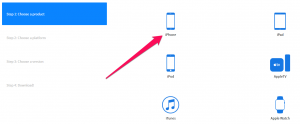
- Что apple представит в сентябре 2018

- Как пользоваться apple wallet

- Apple pay visa
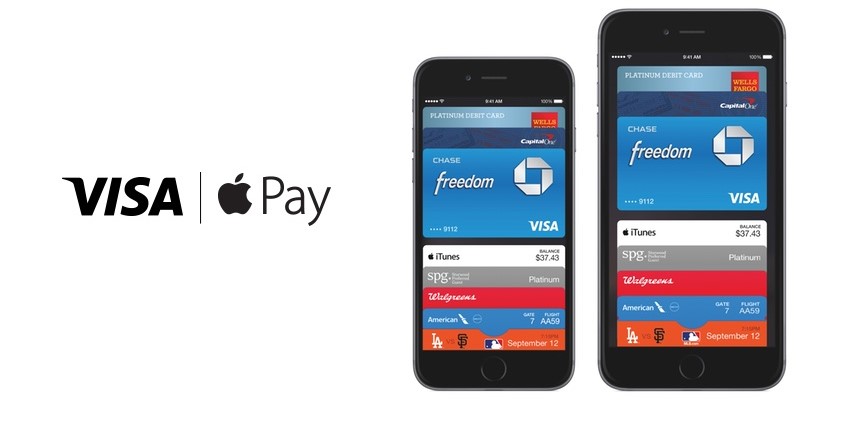
- Как выйти из apple id

- Вход в itunes store введите пароль apple id как убрать

- Трекпад apple

- Whatsapp на apple watch как установить
